场景编辑
本节提供了关于在可视模式下对CukeTest剧本文件进行场景编辑的详细指南。 在可视模式下,右键单击场景标题会打开一个上下文菜单,其中列出了您可以对场景执行的各种操作,包括:
- 更改场景类型
- 禁用场景
- 删除场景
- 插入场景
- 编辑描述
- 编辑标签
新建场景
在剧本(Feature)文件中新建场景可以通过两种方法:添加新场景 和 插入场景。
添加新场景
在剧本文档的底部,您会发现一个 添加新场景 按钮。点击此按钮,系统会在文档末尾自动添加一个新的场景模板。这是在剧本文件中追加新场景的最快方法。
插入场景
如果您希望在特定位置插入一个新场景,可以通过右键单击现有场景标题,并在弹出的菜单中选择 插入场景。这会在您当前选中的场景之前添加一个新场景。需要注意的是,由于 背景(Background) 必须位于剧本文件的最开始位置,因此无法在背景前插入场景。
编辑场景标题
要编辑场景标题,只需双击该标题,即可进入编辑模式。
更改场景类型
场景可以在三种类型之间转换:背景(Background) ,场景(Scenario) 和 场景大纲(Scenario Outline)。场景大纲可以看作是带有不同参数的场景模板,用于多次运行同一场景。
要更改场景类型,请:
- 右键单击场景标题以打开上下文菜单。
- 将鼠标悬停在
更改场景类型选项上,将会显示可转换的场景类型列表。
例如,要将一个普通场景转换为场景大纲,右键单击场景标题,然后在弹出菜单中选择 更改场景类型 -> 场景大纲。
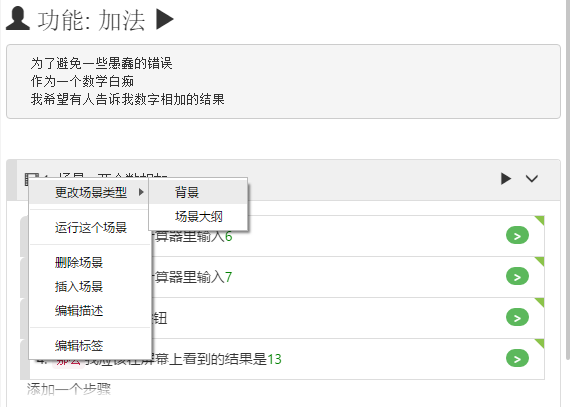
在转换场景时有一些限制:
场景大纲无法直接转换为背景。必须先转换为普通场景,然后才能转换为背景。- 您可以将普通
场景转换为背景场景。但是,由于一个剧本中只能有一个背景场景,所以只有在文档中没有背景时才能进行转换。 - 将
场景转换为背景时,它将被移动到文档的最顶端。
对于场景大纲,CukeTest提供了特别的编辑功能。场景大纲是用数据驱动运行场景的一种方式,每次运行都使用不同的参数。因此,如果场景中有参数,则在转换过程中,CukeTest将自动创建一个示例表(Example),并将步骤中的数据转移到示例表中。示例表中的参数名称是自动生成的默认名称,可以通过双击示例表来编辑这些名称。有关编辑示例的更多信息,请参见Example(示例表)。
禁用/启用场景
通过右键单击目标场景,您可以选择 禁用场景,将场景标记为灰色,表示其已被禁用。在运行项目时,系统将忽略这些禁用的场景。
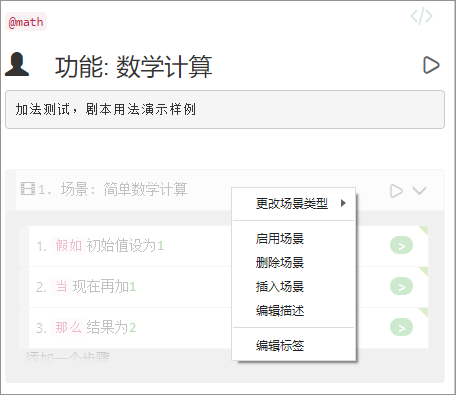
若要重新启用已禁用的场景,只需再次右键单击该场景,并选择 启用场景 即可。
编辑描述
场景描述可以提供更多关于场景目的和行为的详细信息。您可以通过右键单击场景标题并选择 编辑描述 来添加或修改描述。
编辑标签
场景标签用于在运行测试时进行过滤。您可以通过编辑标签,为场景分配特定标识符,例如@regression、@smoke等。这有助于在执行测试时通过标签表达式选择特定的场景组合。编辑标签同样通过右键单击场景标题并选择 编辑标签 来实现。